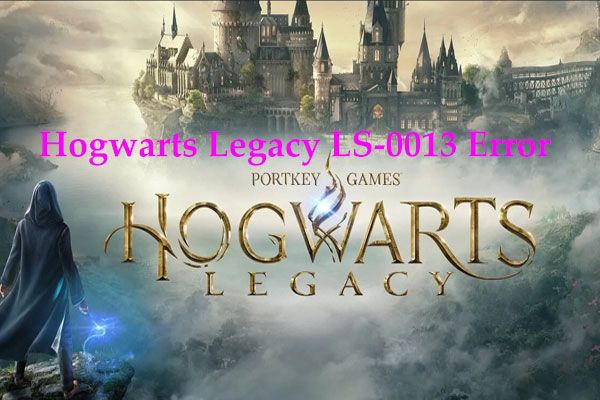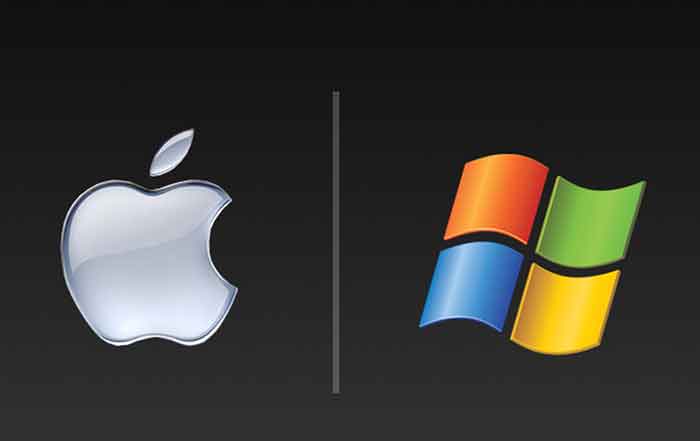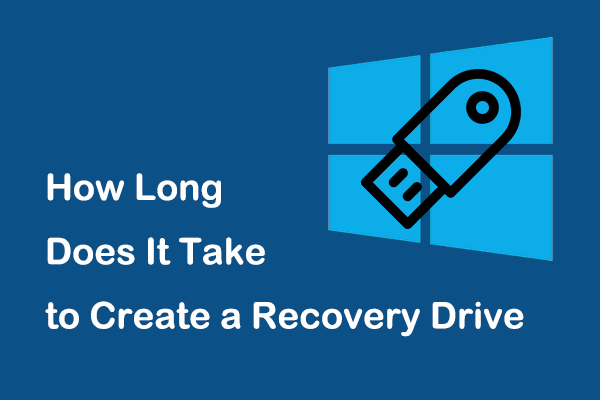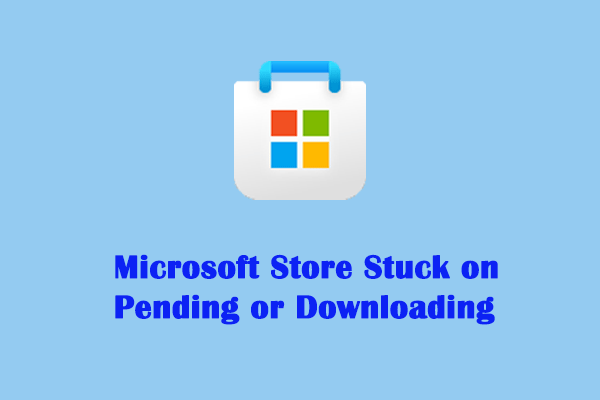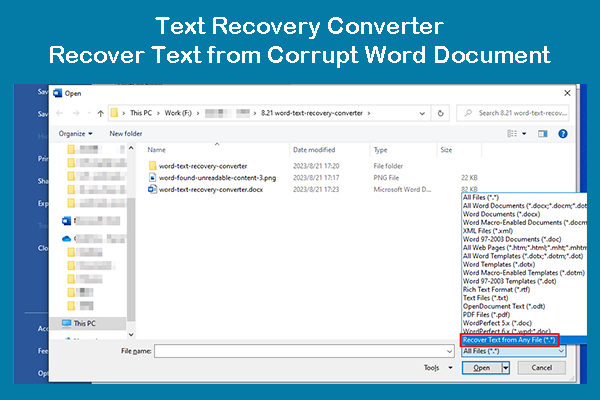Как исправить недоступную голосовую службу MW2? Вот 6 способов!
Когда вы играете в Modern Warfare 2 со своими друзьями, вы можете столкнуться с проблемой «голосовой сервис недоступен MW2». Это очень расстраивает, поскольку мешает вам общаться с вашей командой. Теперь прочитайте этот пост от MiniTool, чтобы найти некоторые решения.
Проблема «Голосовой сервис MW2 недоступен» мешает вам правильно общаться, когда вы играете в многопользовательские игры с друзьями.
Существует множество причин, по которым вы можете получать сообщение об ошибке недоступности голосовой службы MW2. Эта проблема обычно вызвана неправильно настроенными настройками звука, неисправным аудиодрайвером на вашем компьютере, слишком чувствительным антивирусным программным обеспечением или даже неправильными устройствами ввода и вывода.
Как решить проблему «голосовой сервис недоступен MV2»?
Прежде чем попробовать приведенные ниже исправления, вам лучше перезагрузить компьютер и проверить микрофон и гарнитуру. Если не получится, можно двигаться дальше.
Исправление 1: убедитесь, что вы включили голосовой чат
Шаг 1. Сначала откройте MW2 на своем ПК.
Шаг 2. Затем перейдите к Настройки и выбрать Аудио.
Шаг 3. В Настройки звука раздел, найдите Голосовой чат вариант. Убедитесь, что он установлен на НА.
Исправление 2: протестируйте аудиоустройства
Шаг 1. Тип панель управления в Поиск коробка. Идти к Оборудование и звук > Звук.
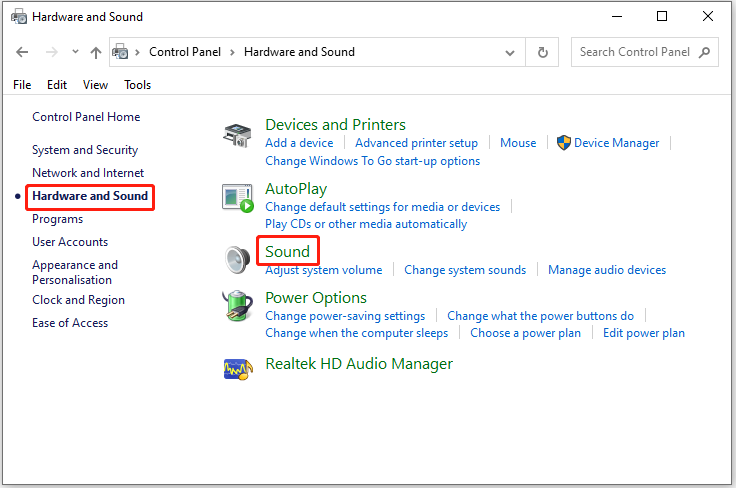
Шаг 2. Перейдите в Запись вкладка Найдите свой микрофон и начните говорить в него.
Шаг 3. Если уровень звука рядом с ним увеличивается, ваш микрофон улавливает входной сигнал. Если уровень звука не поднимается, с вашим микрофоном что-то не так, и он не может принять входной сигнал.
Исправление 3: разрешить MW2 через брандмауэр Windows
Шаг 1. Тип панель управления в Поиск коробка. Идти к Система и безопасность > Брандмауэр Защитника Windows.
Шаг 2. После этого нажмите кнопку Разрешить приложение или функцию через брандмауэр Защитника Windows вариант.
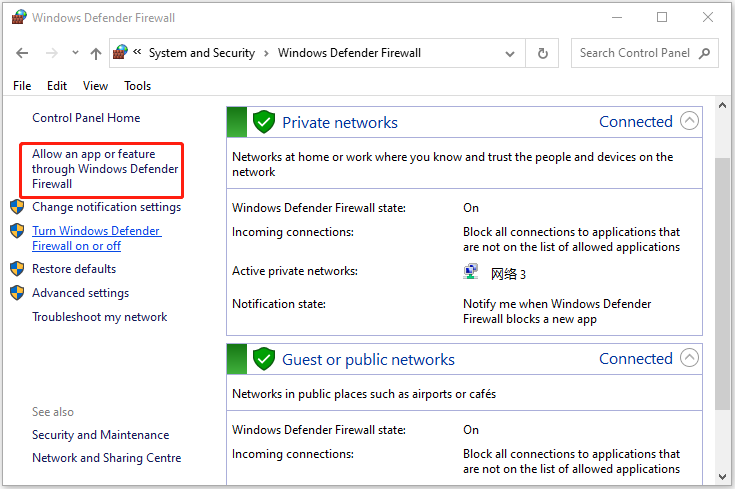
Шаг 3. Там нажмите кнопку Изменить настройки кнопку и нажмите кнопку Разрешить другое приложение….
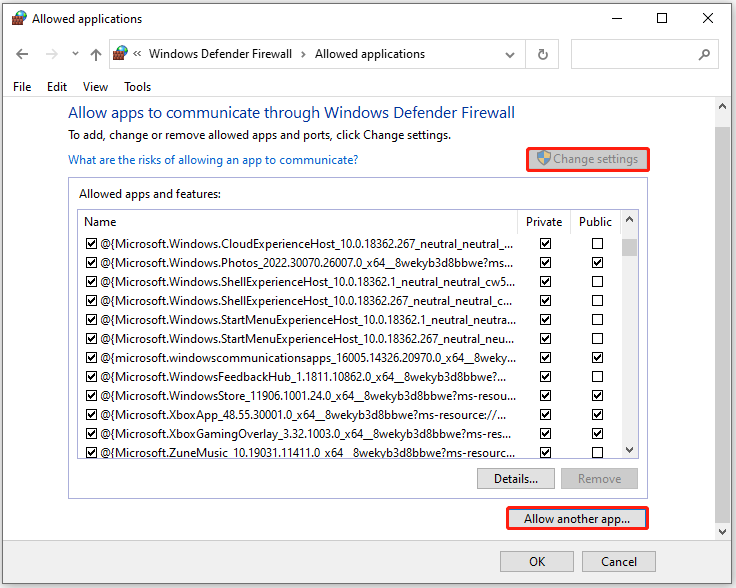
Шаг 4. Нажмите кнопку Просматривать вариант и найдите папку COD Modern Warfare II. Открой код.exe файл.
Шаг 5. Проверьте оба Общественный и Частный флажки. Затем нажмите ХОРОШО.
Шаг 6. Наконец, нажмите кнопку Добавлять кнопку, чтобы разрешить игру через брандмауэр Windows. Затем перезагрузите компьютер.
Исправление 4. Запустите COD Modern Warfare 2 от имени администратора.
Шаг 1: Найдите CSGO на рабочем столе. Щелкните правой кнопкой мыши, чтобы выбрать Характеристики.
Шаг 2: Затем нажмите кнопку Совместимость вкладку и проверьте Запустите эту программу от имени администратора вариант.
Исправление 5: обновите или переустановите аудиодрайверы
Шаг 1. Щелкните правой кнопкой мыши Начинать и выбрать Диспетчер устройств.
Шаг 2. Развернуть Звуковые, видео и игровые контроллеры.
Шаг 3. Щелкните правой кнопкой мыши аудиоустройство, например Realtek Audio, High Definition Audio Device, и щелкните Обновить драйвер.
Шаг 4. Нажмите Автоматический поиск обновленного программного обеспечения драйвера. Windows начнет обнаруживать, загружать и устанавливать новый драйвер для вашего аудиоустройства.
Исправление 6: настройте временный обходной путь
Если у вас все еще есть проблемы, для вас есть альтернативное решение. Для игроков Xbox и PlayStation простой групповой чат через систему должен позволить вам общаться с товарищами по команде, которых вы приглашаете присоединиться к вашей группе. Кроме того, игроки ПК могут использовать приложение, такое как Discord, которое позволяет им общаться друг с другом в голосовом чате. Затем обратитесь в службу поддержки MV2, чтобы узнать, могут ли они помочь.
Заключительные слова
Подводя итог, этот пост показал 6 решений ошибки файла подкачки Warzone. Если у вас есть лучшие решения, чтобы исправить это, вы можете поделиться ими в зоне комментариев. Кроме того, если вы хотите найти бесплатную программу резервного копирования, MiniTool ShadowMaker может удовлетворить ваши потребности. Это может помочь вам создать резервную копию Windows, файлов, папок, дисков и разделов. Теперь загрузите его, нажав следующую кнопку.